如何打开电脑控制面板
2023-12-28 12:27
作者:素雅
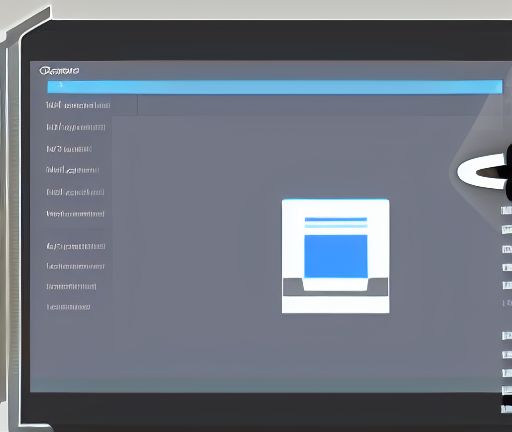
要打开电脑的控制面板,可以按照以下步骤进行操作。
方法一:通过开始菜单打开控制面板
1. 首先,点击屏幕左下角的Windows图标,弹出开始菜单。
2. 在开始菜单中,可以看到控制面板选项。根据不同的Windows操作系统版本,控制面板选项的位置可能会有所不同。在最新的Windows 10系统中,可以在开始菜单中直接输入“控制面板”,然后在搜索结果中点击控制面板。
3. 点击控制面板选项后,系统会立即打开控制面板窗口,并显示所有可用的控制面板项。
方法二:通过“运行”窗口打开控制面板
1. 首先,按下键盘上的Win + R组合键,可以打开“运行”窗口。
2. 在“运行”窗口中,输入“control”或者“control panel”(不含引号),然后点击“确定”按钮。
3. 系统会立即打开控制面板窗口。
方法三:通过文件资源管理器打开控制面板
1. 首先,打开文件资源管理器窗口。可以通过按下键盘上的Win + E组合键来快速打开文件资源管理器。
2. 在地址栏中输入“Control Panel”,然后按下Enter键。
3. 系统会立即打开控制面板窗口。
方法四:通过命令提示符打开控制面板
1. 首先,按下键盘上的Win + X组合键,然后从弹出的右键菜单中选择“命令提示符”。
2. 在命令提示符窗口中,输入“control”命令(不含引号),然后按下Enter键。
3. 系统会立即打开控制面板窗口。
无论是哪种方法打开控制面板,一旦打开后,就可以通过控制面板来管理和调整计算机的各种设置和选项。例如,可以在控制面板中更改显示设置、添加或删除程序、调整网络设置、更改电源选项、备份和恢复文件、管理用户账户等等。
除了以上的方法,还有一些其他的快捷方式可以打开控制面板。例如,可以在桌面上的“此电脑”图标上点击右键,然后选择“属性”菜单,接着在弹出的窗口中点击“控制面板”链接。还可以在任务栏的通知区域中,找到系统图标(通常是一个小的桌面计算机图标),然后点击右键,在弹出菜单中选择“控制面板”。这些方法都可以快速打开控制面板窗口。
总之,打开电脑的控制面板有多种方法可以选择,每种方法都可以方便地打开控制面板窗口,以便对计算机的各种设置和选项进行管理和调整。






